¿Cómo capturar el audio del juego al usar Alt+Tab en OBS?
OBS ha sido durante mucho tiempo una de las herramientas más populares para grabar y transmitir partidas. Gratuita, de código abierto y altamente personalizable, goza de la confianza tanto de streamers profesionales como de jugadores ocasionales. Sin embargo, una de las frustraciones más comunes que experimentan los usuarios es la pérdida del audio del juego al usar Alt+Tab.
Imagina grabar un video destacado o transmitir para el público y descubrir que el sonido se corta cada vez que cambias de ventana. Este problema puede arruinar las grabaciones, interrumpir las transmisiones en vivo y causar problemas innecesarios. Afortunadamente, existen maneras de evitar la pérdida de audio en OBS al salir de un juego con Alt+Tab. En este artículo, exploraremos por qué el audio del juego se detiene al usar Alt+Tab en la pestaña y las soluciones para solucionar este problema.
1. ¿Por qué el audio del juego se detiene al presionar Alt+Tab?
El audio del juego puede cortarse al presionar Alt+Tab debido a algunas razones clave:
- Comportamiento del juego: Algunos juegos pausan o silencian el audio cuando no se está enfocado para ahorrar recursos. Si esto sucede, OBS no puede capturar el sonido a menos que el juego permita audio de fondo.
- Configuración de OBS: Es posible que OBS solo capture el audio de la ventana activa si está configurado incorrectamente, lo que provoca silencio al cambiar de tarea.
- Enrutamiento de audio de Windows: Varios dispositivos de reproducción o enrutamiento de audio del sistema pueden impedir que OBS rastree la fuente correcta al mantener presionada la tecla Alt+Tab.
En resumen, la pérdida de audio no siempre es culpa de OBS: a menudo se debe a cómo interactúan el juego, Windows y OBS.
2. Cómo capturar el audio del juego al usar Alt+Tab en OBS
Ahora que sabemos por qué puede desaparecer el audio, veamos soluciones efectivas.
Método 1: utilizar la captura de audio de escritorio
El método más simple y universal es capturar audio de escritorio , que graba todo lo que sale de sus altavoces o auriculares.
Pasos:
- Abierto Configuración de OBS → Audio → Audio de escritorio , seleccione su dispositivo de reproducción principal.
- Prueba iniciando el juego y luego presiona Alt+Tab para pasar a otra aplicación.
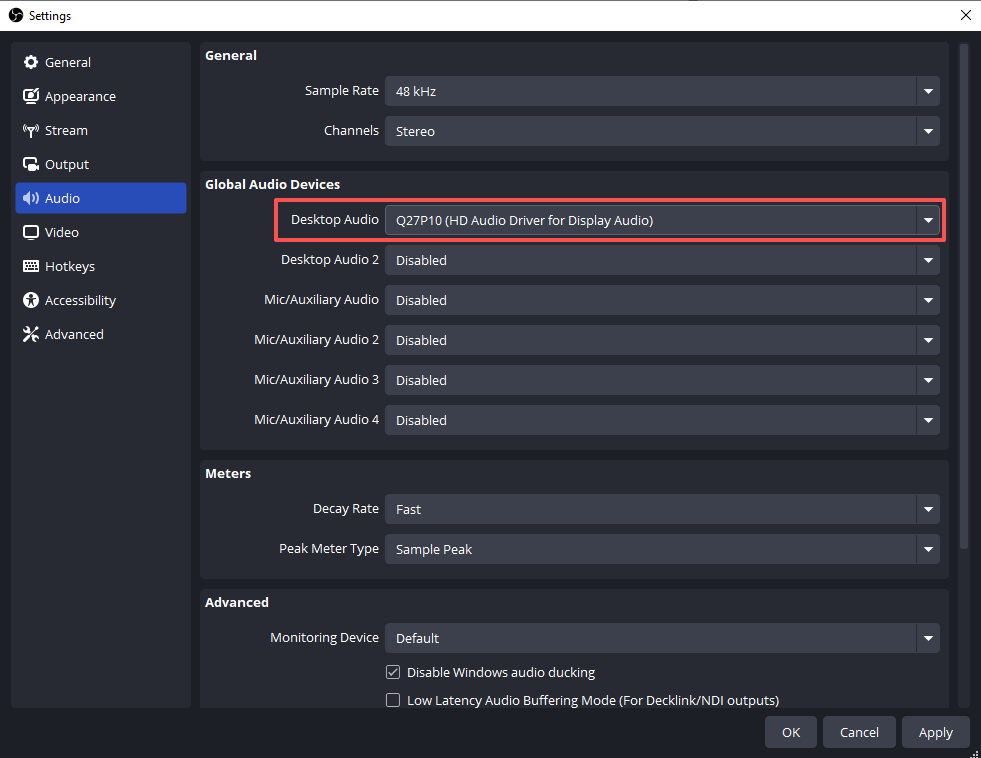
Ventajas:
- Funciona para casi todos los juegos.
- Fácil de configurar.
Contras:
- Capturas todo Sonidos del sistema, incluidas notificaciones, pings de Discord o música.
Si no le importa un poco de ruido adicional en su grabación, esta es la solución más fácil.
Método 2: Utilizar la captura de audio de la aplicación
Para una solución más limpia, las versiones 28 y posteriores de OBS admiten Captura de audio de la aplicación , que le permite grabar audio de un programa específico.
Pasos:
En el
Panel de fuentes de OBS
, haga clic en el
+
botón > Elegir
Captura de salida de audio (Captura de audio de la aplicación)
> Selecciona tu juego de la lista de procesos en ejecución.
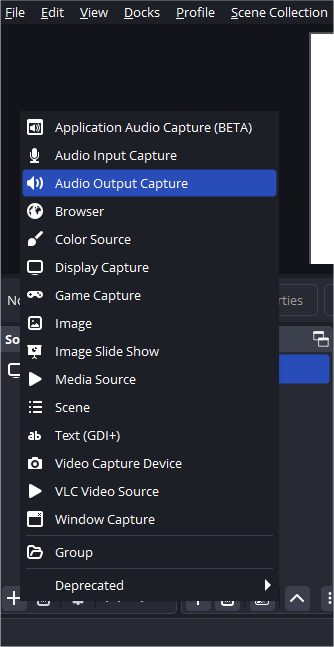
Ventajas:
- Graba solo el sonido del juego, sin audio no deseado.
- El audio continúa incluso si mantiene presionada la tecla Alt y tabulador.
Contras:
- No todos los juegos aparecerán en la lista de procesos.
- Los juegos que se silencian automáticamente en segundo plano aún no emitirán audio.
Este es el mejor método si tu juego admite audio de fondo.
Método 3: Cambiar la configuración del juego
Muchos juegos modernos incluyen una opción para Continuar reproduciendo sonido cuando esté minimizado o desenfocado .
Pasos:
- Abre tu juego Configuración → Audio menú.
- Busque una opción como: “Habilitar audio en segundo plano” o “Seguir reproduciendo sonido al minimizar” y habilite la opción.
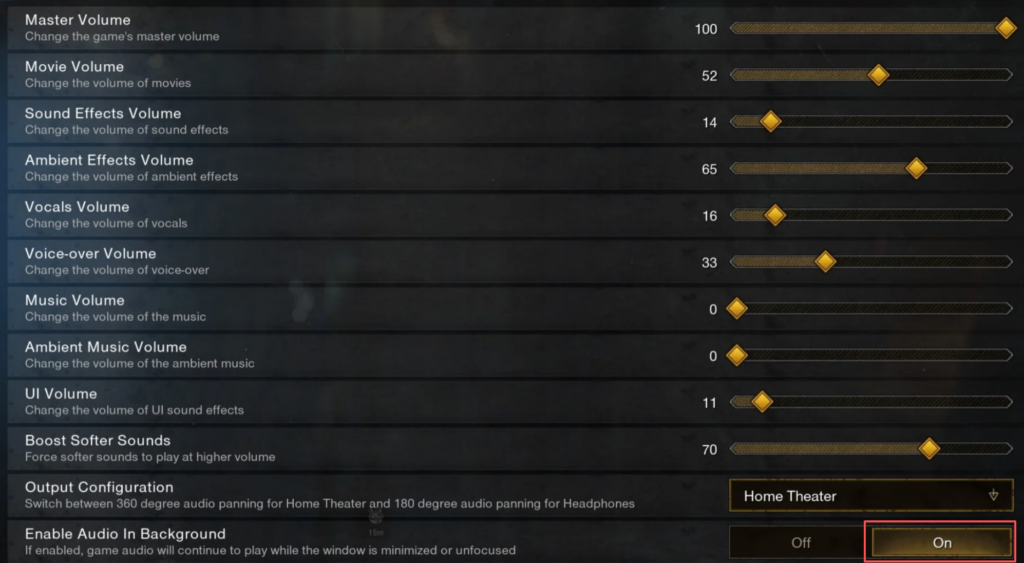
Ventajas:
- Permite que OBS capture el audio del juego incluso cuando la ventana está inactiva.
- Fácil y confiable si se admite.
Contras:
- No todos los juegos tienen esta configuración.
Siempre revisa primero la configuración de tu juego: suele ser la solución más sencilla.
Método 4: Utilice un software de enrutamiento de audio
Para usuarios avanzados, programas como VoiceMeeter Banana o Cable de audio virtual Te da control total sobre el enrutamiento de audio. Puedes separar el audio del juego, el micrófono y otros sonidos en diferentes canales.
Pasos:
- Instale VoiceMeeter u otra herramienta de audio virtual.
- Enruta el sonido de tu juego a través de un dispositivo virtual.
- Configure OBS para capturar ese dispositivo como fuente de entrada.
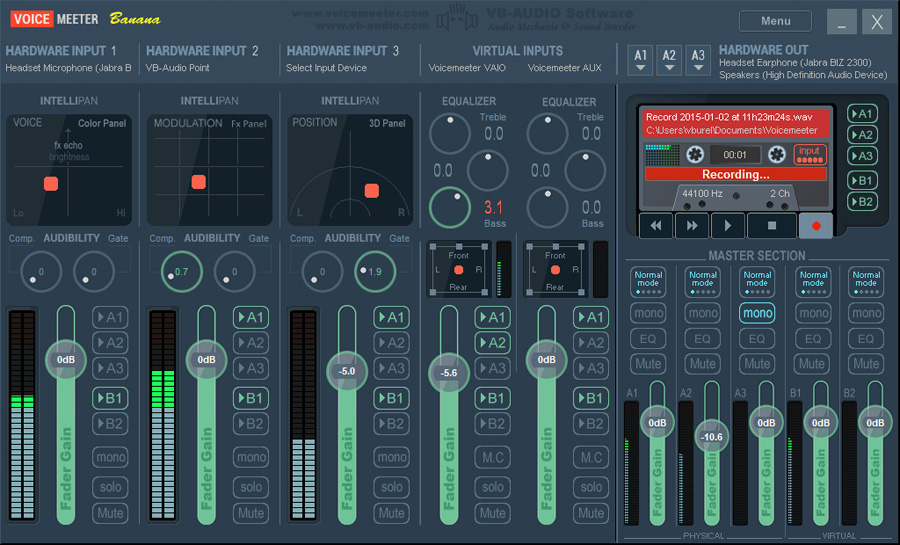
Ventajas:
- Flexibilidad a nivel profesional.
- Le permite dividir canales de audio para editarlos más tarde.
Contras:
- Complicado de configurar.
- Posibles problemas de latencia o estabilidad.
Este método es el más adecuado para creadores avanzados que desean tener un control total sobre su mezcla de audio.
3. Cambiar a Recordit :Una alternativa más limpia a OBS
Si bien OBS es potente y tiene muchas funciones, puede resultar abrumador para usuarios ocasionales que solo quieren capturar partidas o tutoriales sin preocuparse por configuraciones complejas. Ahí es donde Swyshare Recordit Entra.
Recordit Es un grabador de pantalla rápido y ligero, diseñado para ser fácil de usar y ofrecer un rendimiento confiable. A diferencia de OBS, no requiere la configuración de múltiples fuentes, filtros ni dispositivos de audio. Una vez instalado, puedes empezar a grabar tu pantalla y audio con solo unos clics.
Beneficios clave de Recordit :
- Captura audio del sistema, entrada de micrófono y video simultáneamente.
- Graba con fluidez, sin perder fotogramas ni congelamientos.
- Admite los formatos de vídeo y audio más populares.
- Guarde y exporte grabaciones en unos segundos.
- Tome instantáneas de pantalla con un solo clic en alta calidad.
Cómo grabar con Recordit :
- Conseguir Recordit Desde el sitio oficial, instálalo y ábrelo.
- Personalice la configuración de grabación deseada, como activar el audio del sistema/micro y la cámara web; elegir el formato de salida, la resolución y la carpeta de archivos.
- Seleccione la parte de la pantalla que desea grabar y luego presione el botón Iniciar grabación Botón para comenzar a capturar pantalla y audio.
- Detenga la grabación y la grabación se guardará y se mostrará automáticamente en Recordit Pestaña “Archivos”.

4. Conclusión
Perder el audio del juego al usar Alt+Tab en OBS puede ser frustrante, pero no es un problema insalvable. Ajustando la configuración de OBS, activando el audio de fondo del juego o usando la captura de escritorio/aplicación, generalmente se puede evitar que el sonido se corte. Los usuarios avanzados pueden incluso usar herramientas de enrutamiento de audio para un mayor control.
Sin embargo, si considera que OBS es demasiado complejo o poco confiable para sus necesidades, no hay motivo para esforzarse. Recordit Ofrece una forma más sencilla y eficiente de grabar la pantalla y el audio sin complicaciones técnicas. Para jugadores que desean un audio nítido y sin interrupciones durante la grabación, Recordit Es la alternativa más inteligente y libre de estrés.
